Instagram, Facebook adlı dev tarafından kontrol edilen sosyal ağlar portföyüne aittir. Dünyanın en popüler sosyal ağlarından biridir ve çoğunlukla fotoğraf ve video yayınlamak için kullanılır. Bu sosyal ağın kullanıcı sayısı bir milyarı aşıyor ki bu oldukça ciddi bir rakam. Gelin bu yazımızda 5+5 Instagram hilesine birlikte göz atalım. Aşağıdaki bağlantıyı kullanarak kardeş dergimiz Apple'ın Dünyadaki Uçuşu'ndaki ilk beş numarayı görüntüleyebilirsiniz. Sonraki 5 püf noktasını bu makalenin kendisinde bulabilirsiniz.
Olabilir seninle ilgilenmek

Profil fotoğrafını tam çözünürlükte görüntüle
İster mobil cihaz üzerinden, ister bilgisayardaki tarayıcıdan Instagram'da bir kullanıcı hesabına baktığınızda, küçük bir daire içinde yalnızca söz konusu hesabın profil fotoğrafını görebilirsiniz. Ancak bazı durumlarda profil fotoğrafını tam çözünürlükte ve daha büyük boyutta gösteren bir araç işinize yarayabilir. Ancak elbette bunu doğrudan Instagram uygulamasında yapamazsınız; adı verilen üçüncü taraf bir web uygulamasını kullanmanız gerekir. instadp, üzerine dokunarak erişebilirsiniz Tento odkaz. Bundan sonra üstteki menüye tıklamanız yeterli arama kutusu, nereye gir hesap adı, Kimin profil fotoğrafını görmek istiyorsunuz? Daha sonra profil adına tıklayın ve sayfadaki sekmeyi açın. Tam Boyut. Burada zaten hesabın profil fotoğrafını tam çözünürlükte görebilirsiniz.
Kullanıcı hesaplarından gelen bildirimler
Hemen hemen her Instagram kullanıcısı, ekledikleri içerik için profilleri takip eder. Aynı zamanda hemen hemen her kullanıcının takip etmeyi en çok sevdiği birkaç profili vardır. Bu durumda kullanıcı hesaplarından gelen bildirimleri etkinleştirmek işinize yarayabilir. Bu bildirimleri etkinleştirirseniz, ayarlara bağlı olarak o profil bir gönderi, hikaye vb. eklediğinde bildirim alabilirsiniz. Bu bildirimleri ayarlamak istiyorsanız öncelikle şuraya gidin: özel profil. Ardından düğmeye dokunun izliyorum profil fotoğrafınızın altında görünen menüden bir seçeneği seçin Fark etme. Yardım burada yeterli anahtarlar profilden bildirimleri hangi durumlarda etkinleştirmek istediğinizi seçin - seçenekler mevcuttur Gönderiler, Hikayeler, IGTV a canlı yayın, daha fazla seçeneğin olduğu yer.
Arşivleme sonrası
Uzun süredir Instagram hesabınız varsa ilk gelen fotoğraflardan bazılarını beğenmeyi bırakmış olabilirsiniz. Bir süre önce hesabınızdaki gönderilerden kurtulmak istiyorsanız bu durumda tek seçenek silmekti. Ancak insanlar silinen fotoğraflarını tamamen kaybetmek istemezler. Bu nedenle, gönderilerin yalnızca gizlenebileceği sözde fotoğraf arşivleme özelliği mevcuttur. Bu, gönderileri profilinizden kaldıracaktır ancak bunları istediğiniz zaman görüntüleyebilir veya geri yükleyebilirsiniz. Bir gönderiyi arşivlemek istiyorsanız profilinize kaydedin tıklamayı kaldırın. Daha sonra sağ üstteki simgesine dokunun üç nokta simgesi ve beliren menüden seçim yapın Arşiv. Arşivlenen gönderiler daha sonra profilinizin sağ üst köşesine dokunarak görüntülenebilir üç yatay çizgi simgesi, ve ardından menüdeki öğesine dokunun Arşivler. Daha sonra üst kısımdaki Arşivle'ye dokunun ve Katkılar.
Yorumları kapat
Instagram'daki gönderilere yapılan yorumları devre dışı bırakabileceğinizi biliyor muydunuz? Ne yazık ki, bu seçenek daha önce eklenmiş gönderiler için yeniden etkinleştirilemez, yalnızca ekleyecekleriniz için yeniden etkinleştirilebilir. Eklediğiniz gönderiye yapılan yorumları kapatmak istiyorsanız, önce gönderiyi uygulamaya eklemeniz, ardından gönderiye başlık, kişi, yer ve daha fazlasını eklediğiniz son ekrana "tıklamanız" gerekir. Buraya geldiğinizde aşağıya doğru sürün tüm yol boyunca ve küçük seçeneğe dokunun Gelişmiş Ayarlar. Burada yeterince basit etkinleştir işlev Yorumları kapatın. Ayrıca buradan da ayarlayabilirsiniz iş tanıtımı, Facebook'ta gönderi paylaşma ve dahası. Yorumları devre dışı bıraktıktan sonra geri dönün sol üstteki oklar ve fotoğraf ekleme işlemini tamamlayın.
Arama geçmişini sil
Instagram’da bir profile bakmak istiyorsanız öncelikle onu klasik şekilde aramanız gerekiyor. Bir aramadan açtığınız tüm profiller arama geçmişine kaydedilir. Ancak her zaman övünmek istediğimiz bir şeyi aramıyoruz. Arama geçmişindeki öğeleri tek tek silmek istiyorsanız, aramayı tıklamanız ve ardından Sağ belirli bir öğe için üzerine dokunun geçmek. eğer istersen arama geçmişini tamamen sil, yani aramada sağ üst kısımdaki simgesine tıklayın Hepsini Göster ↓. Artık arama geçmişinin tamamını göreceğiniz gerçeğine ek olarak sağ üstte bir düğme var Hepsini temizle. Üzerine tıkladıktan sonra açılan iletişim kutusundaki eylemi tıklayarak onaylayın. hepsini sil yani olur arama geçmişinin tamamen silinmesi.
 Apple ile dünya çapında uçmak
Apple ile dünya çapında uçmak 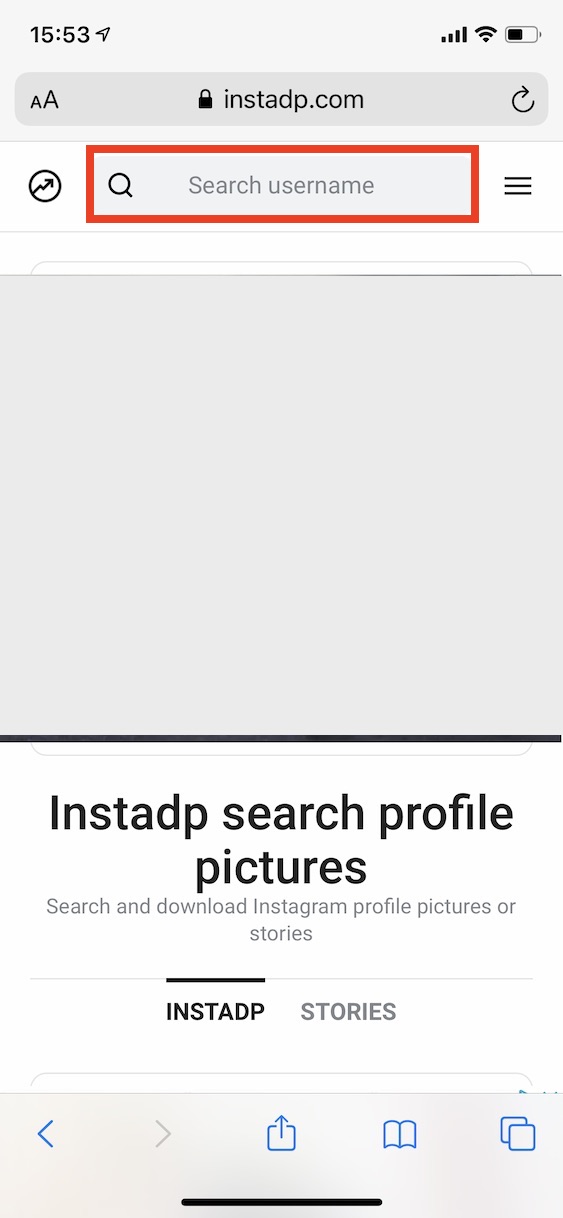
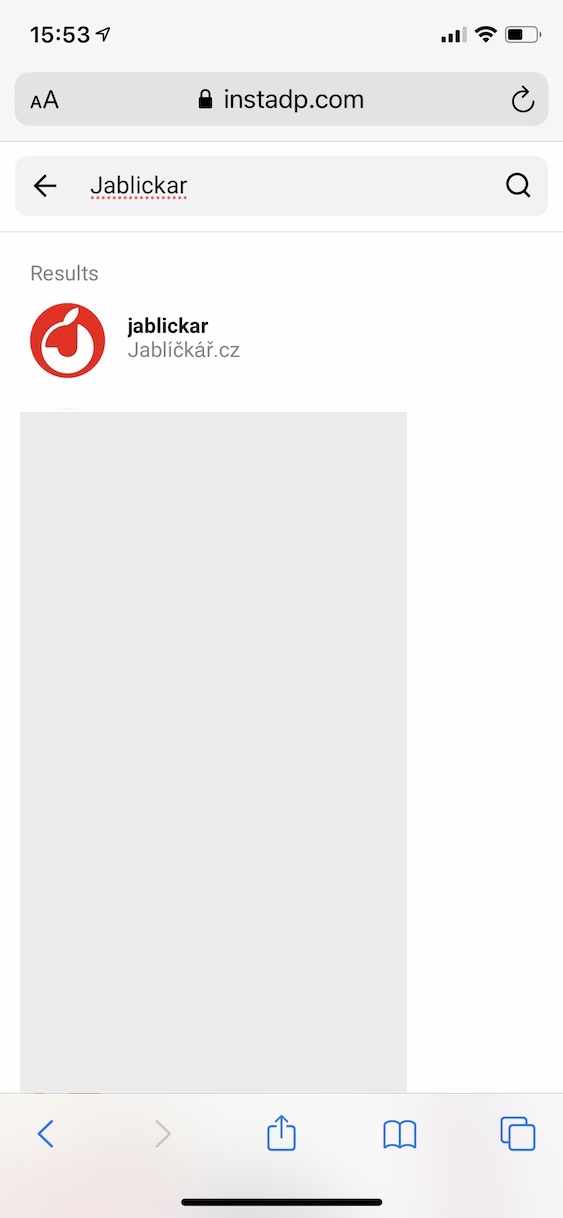
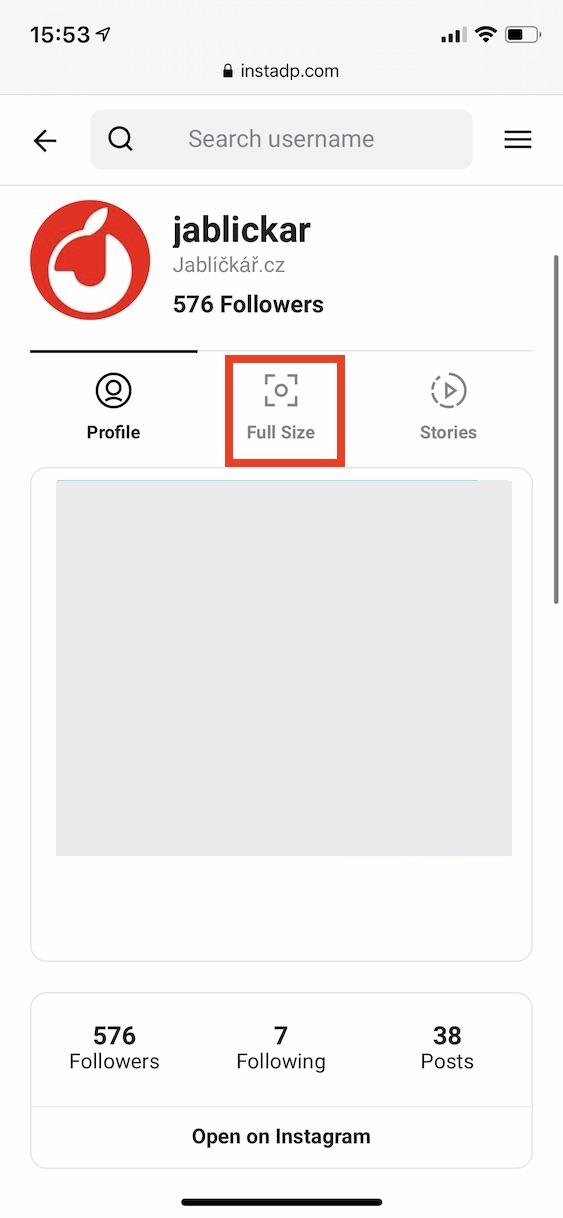

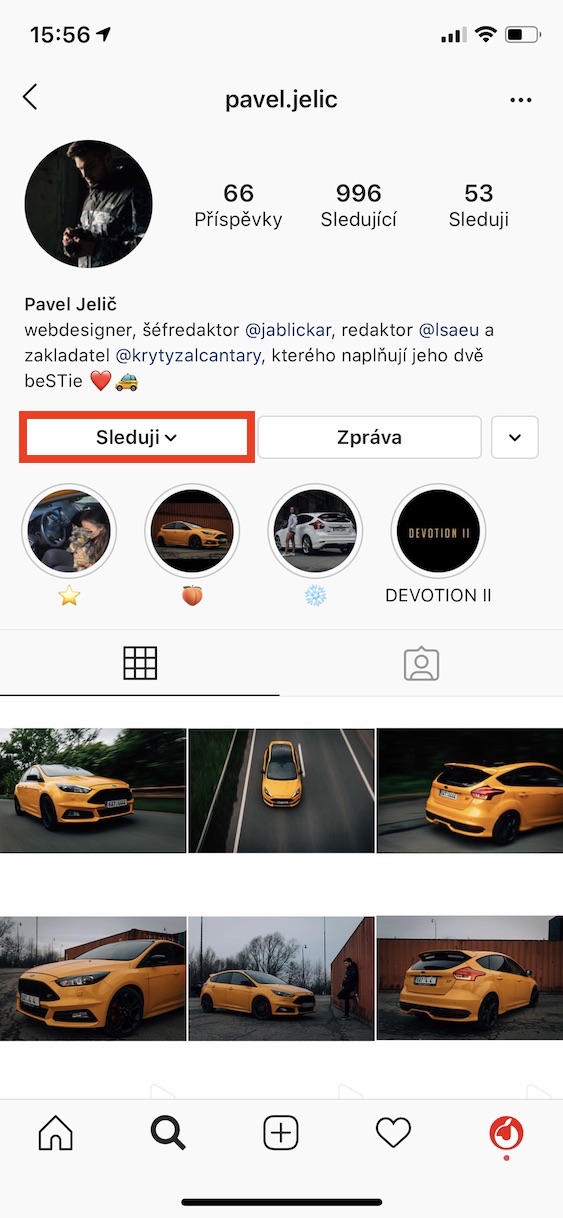
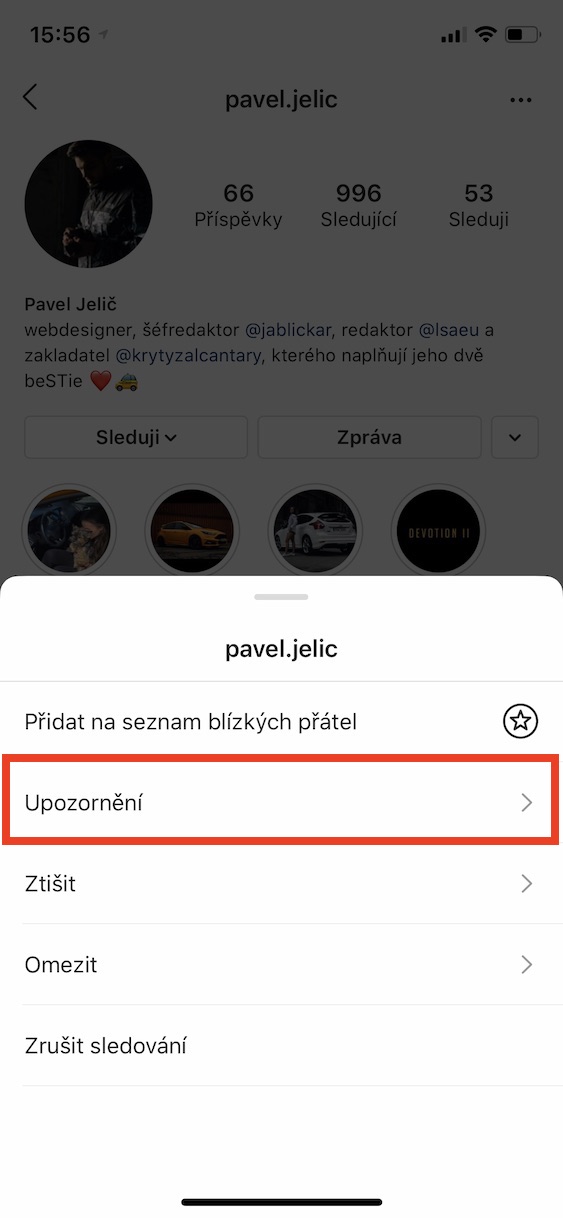
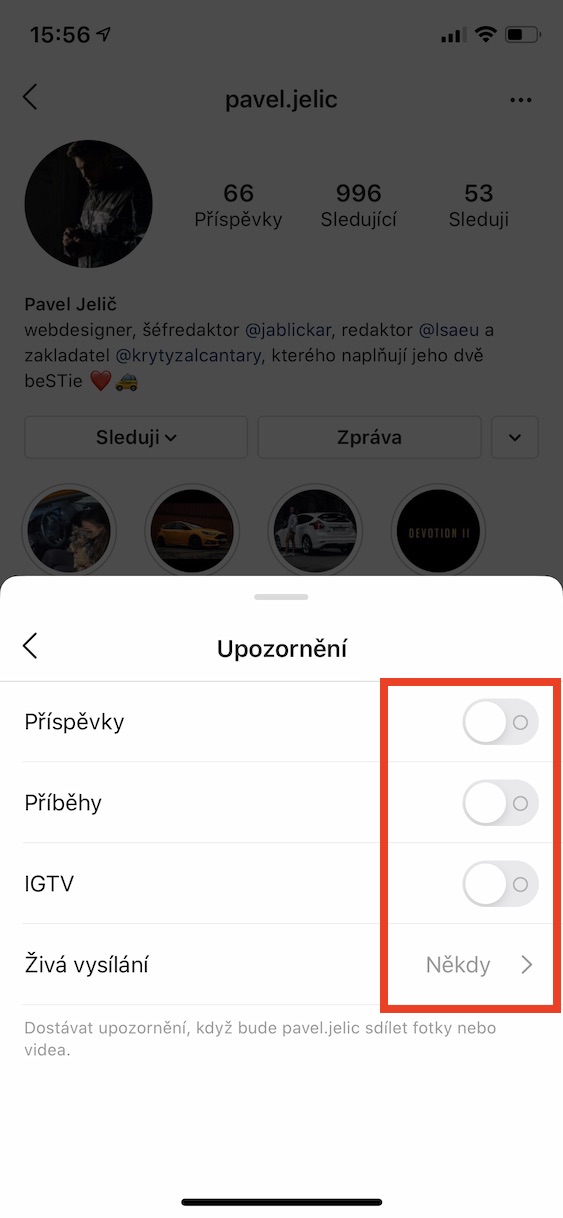
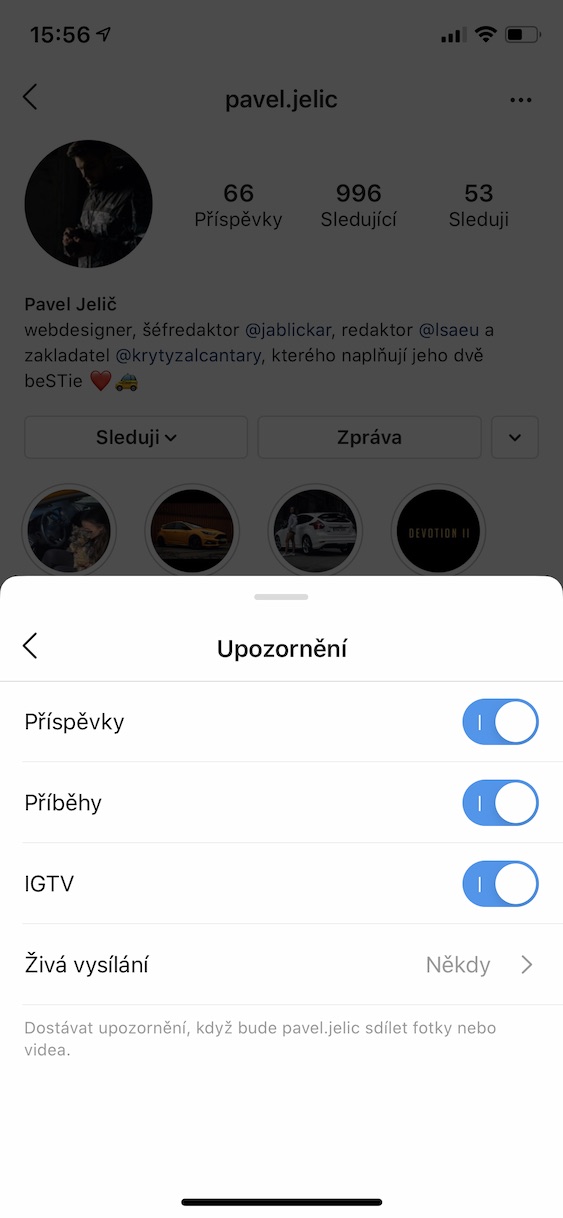
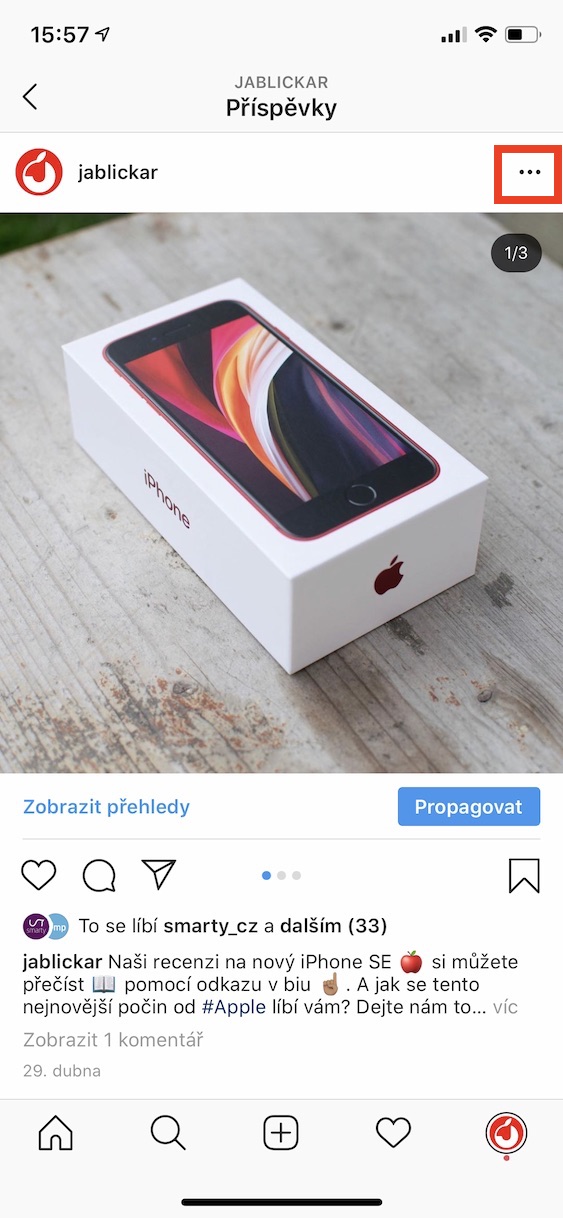
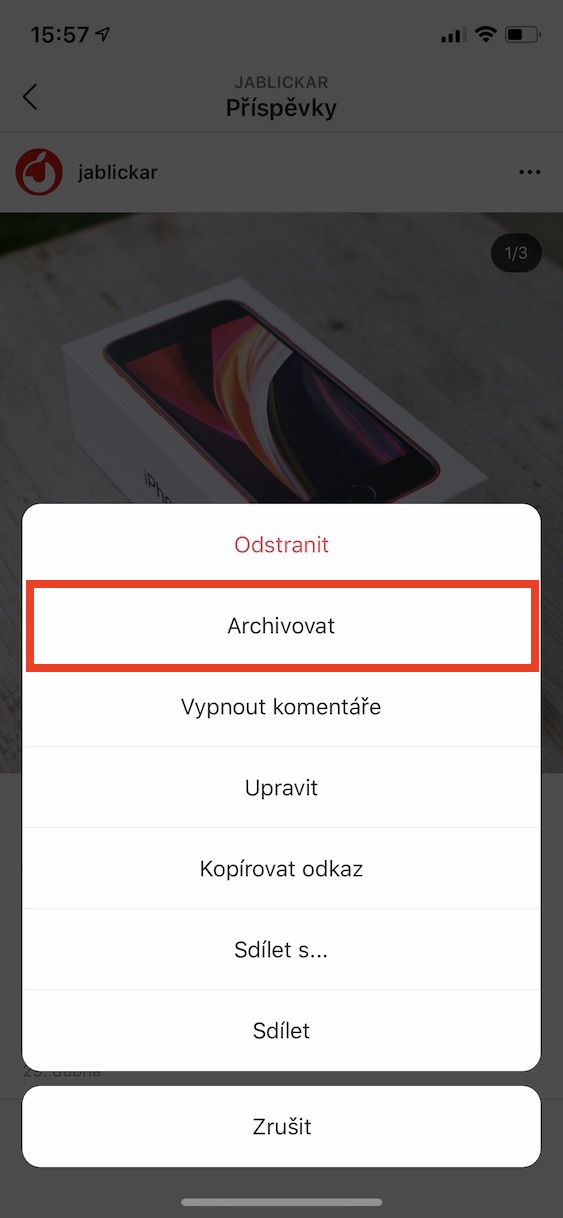

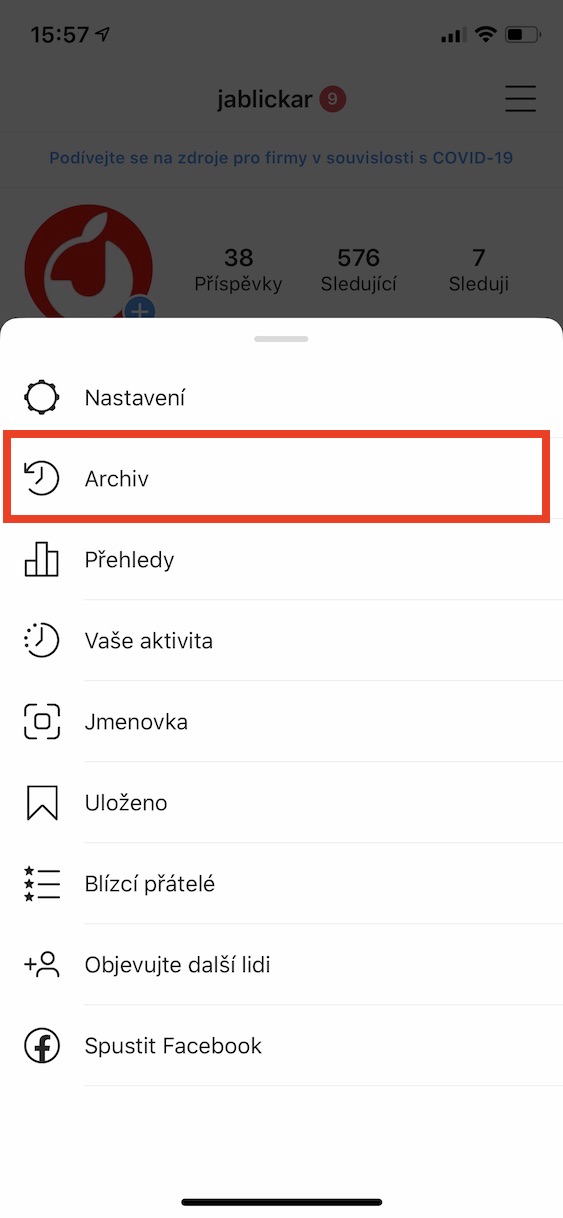
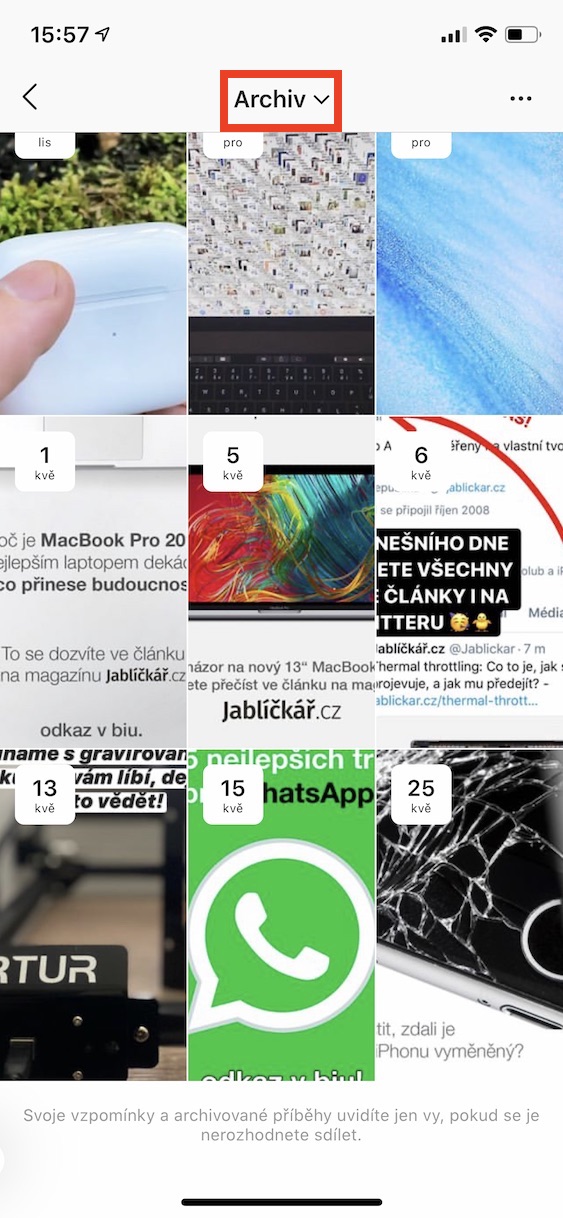
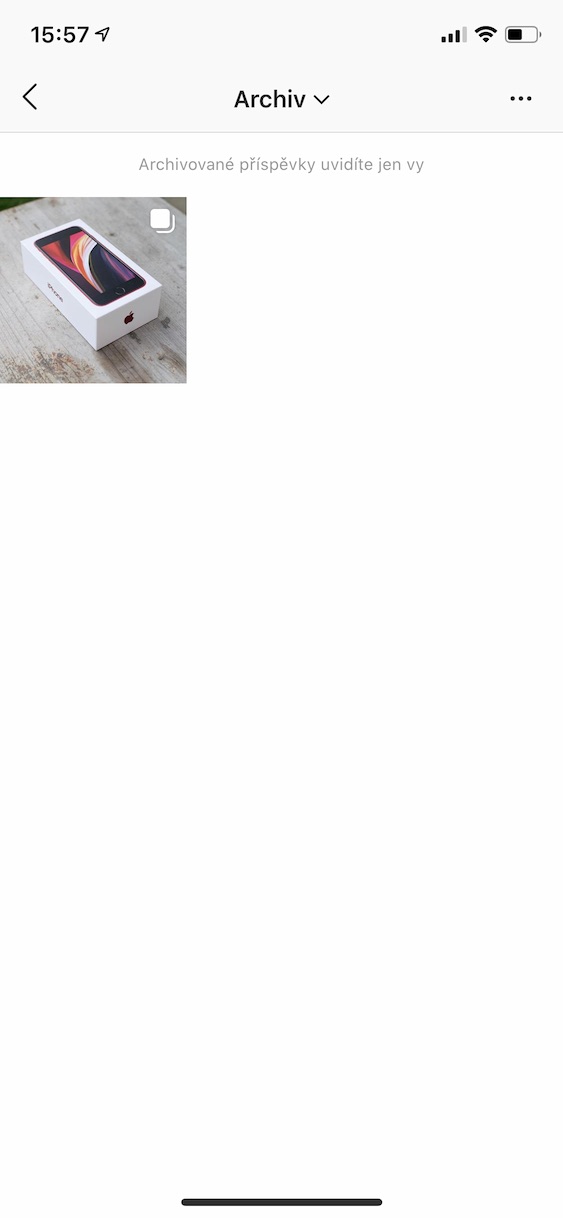
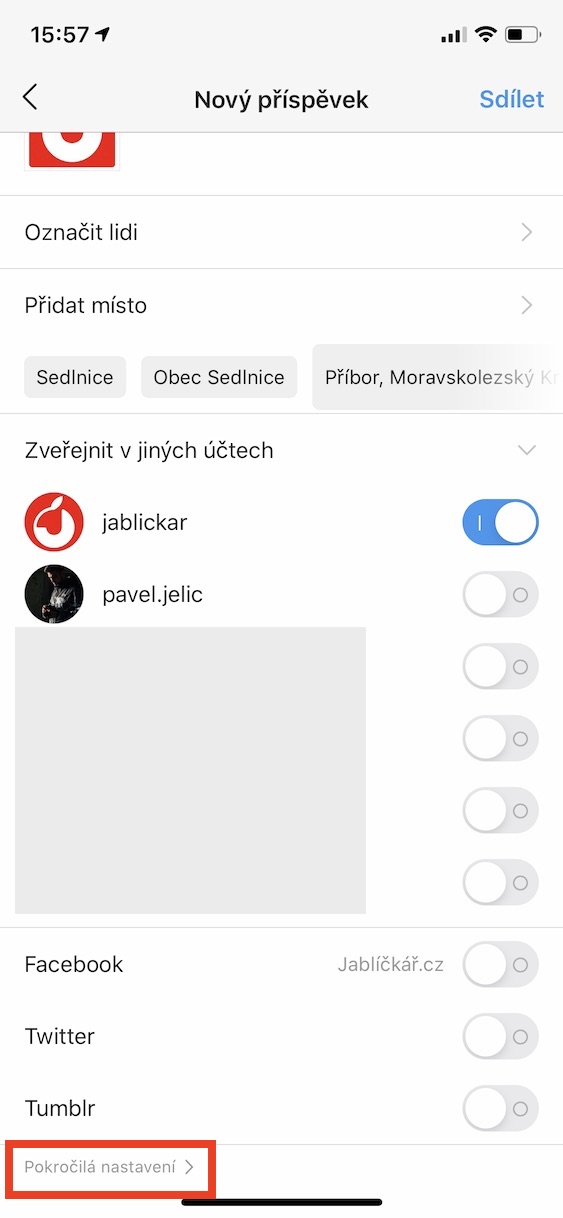
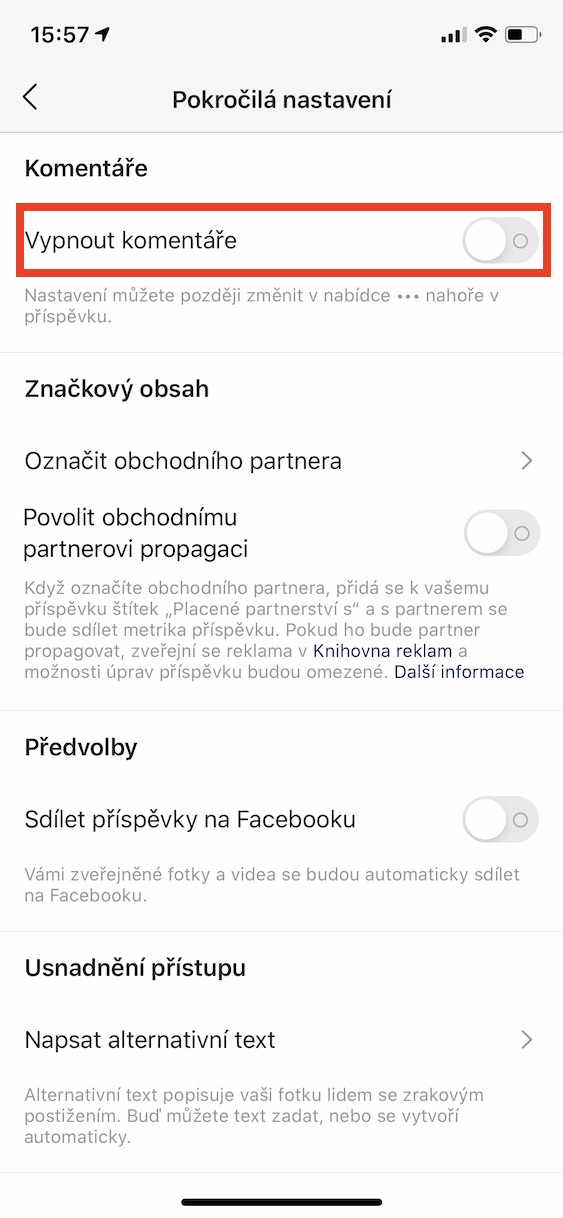

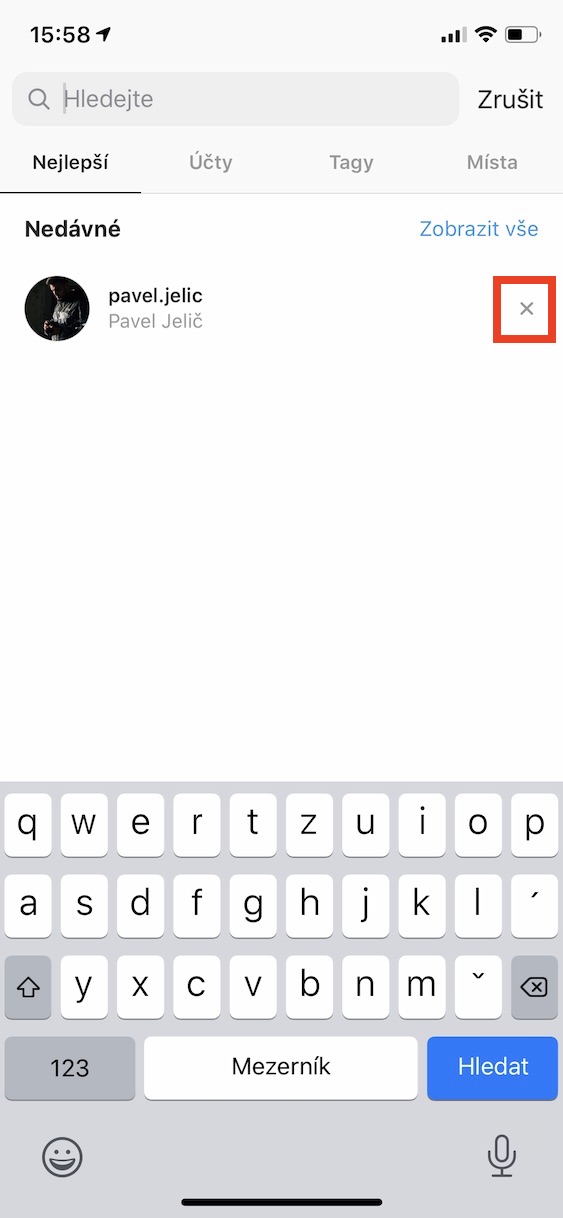
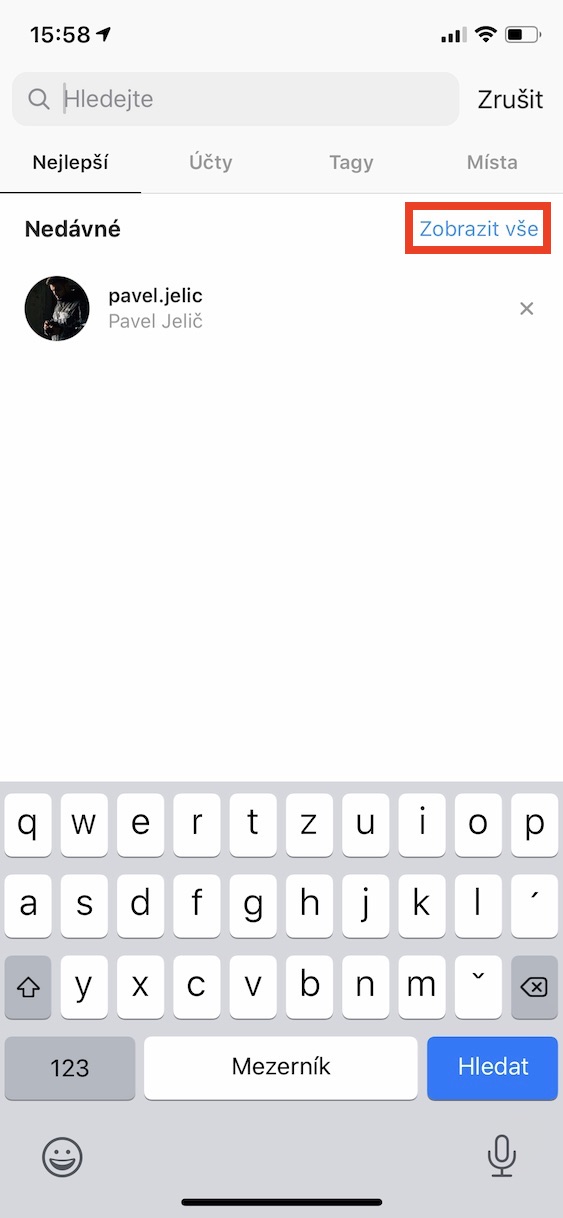
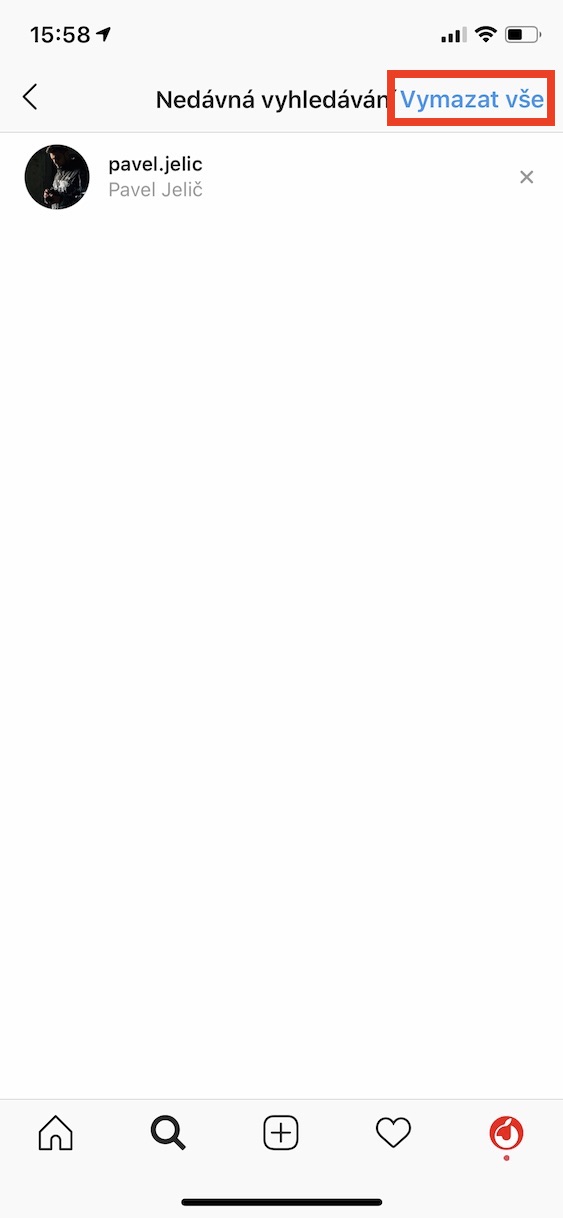

Merhaba, bir iPhone 11 Pro'm var, iOS sürüm 13.5, Instagram sürüm 143. Sorun şu ki bildirimler benim için çalışmıyor, mesajlar, beğeniler, yorumlar, canlı yayınlar için, kısacası hiçbir şey için. Tek görebildiğim birinden gelen video görüşmesi. Çalışması gerektiğinden sistem ayarlarındaki bildirimler açık. uygulama ayarlarında da aynı, her şey istediğim gibi açılıyor, askıya alınan bildirimler açılmıyor. Telefonu kaldırmayı, kurmayı, sıfırlamayı (sesi açma, kısma, güç düğmesiyle açıp kapatmayı) ve tüm bunları birkaç kez yapmayı birkaç kez denedim. Daha sonra Instagram'a giriş yaptığımda, oraya en son geldiğimden bu yana neler olduğunu gösteriyor. Birisi yazarsa mesajların sağında "1" görünecek ve bildirim sayısı da uygulamanın masaüstünde görünecektir. Arka planda atılan uygulamayla denedim, uygulama sonlandırılarak kapatıldı. Arka plan güncellemelerim var ve rahatsız etmeyin modu açık (reddit'e baktım ve orada da bana tavsiyede bulunacak hiçbir şey bulamadım). son seçenek iPhone'u fabrikaya geri yüklemek ve ardından yedekten geri yükleme yapmadan tüm uygulamaları yeniden yüklemek... Benzer bir sorunu olan veya nasıl birleştirileceğini bilen var mı? Çok teşekkür ederim
Tamamen aynı sorun bende de var :-( kaldırma ve oturumu kapatma bile işe yaramadı….
iPhone11'de de aynı sorunu yaşıyorum. Instagram'da bu şekilde çalışan bir bayan aracılığıyla çözmeye çalıştım ama o da bana yardımcı olamadı.
Ben de aynı sorunu yaşadım ve tüm bildirimleri tamamen kapatıp ardından oturumu kapatıp uygulamayı kaldırarak sorunu çözdüm. Daha sonra yeniden yükledim ve bildirimleri açtım ve işe yaradı.